Quando ci occupiamo di sviluppo di un'applicativo web, di un CMS o di frontend in generale, abbiamo sicuramente a che fare con la gestione delle immagini. Queste potrebbero essere molto pesanti e spesso potrebbe non essere necessario tenerle ad una risoluzione elevata (pensiamo, ad esempio, alle immagini dei link ai canali social). Altre volte,invece, potremmo avere necessità di un sistema che ci crei automaticamente delle thumbnail.
Grazie alle GitHub Action possiamo automatizzare la compressione delle immagini e di personalizzarne la qualità:
name: Compress Images
on:
pull_request:
paths:
- '**.jpg'
- '**.jpeg'
- '**.png'
- '**.webp'
jobs:
build:
if: github.event.pull_request.head.repo.full_name == github.repository
runs-on: ubuntu-latest
steps:
- name: Checkout Repo
uses: actions/checkout@v2
- name: Compress Images
uses: calibreapp/image-actions@main
with:
githubToken: ${{ secrets.GITHUB_TOKEN }}Il workflow messo in esempio viene eseguito solamente in seguito ad una pull request generata sullo stesso repository, in cui sono state fatte modifiche a file di immagini (con estensioni .jpg, .png etc.). Una volta eseguito il clone del repository, andiamo quindi ad eseguire una Action custom che si occupa di recuperare le immagini, comprimerle e quindi aggiornare il repository stesso (da qui la richiesta del token di GitHub come parametro di input) e, di conseguenza, aggiornerà la pull request chiamante facendo vedere quali sono stati i file modificati e la percentuale di compressione/miglioramento.
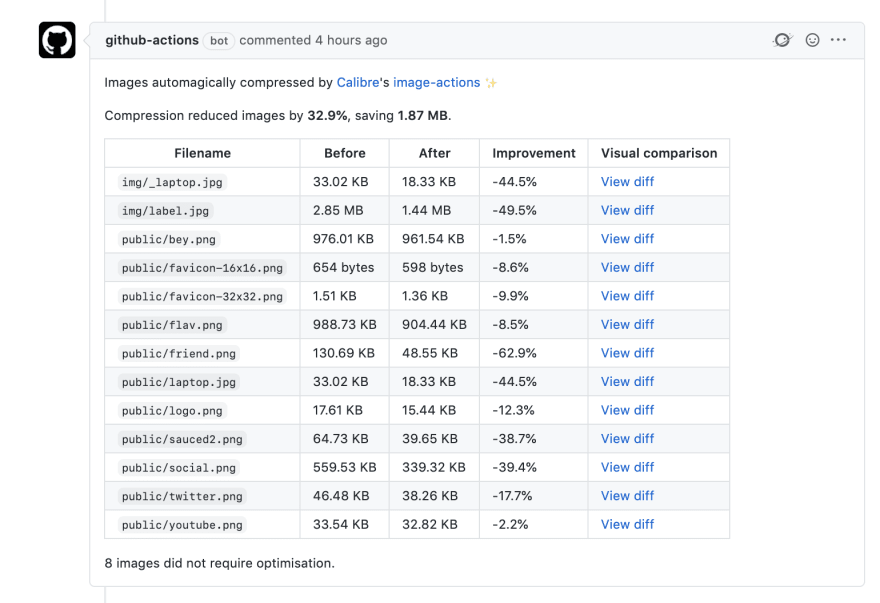
La percentuale di compressione e la qualità di immagine finale sono chiaramente configurabili in input:
- name: Compress Images
uses: calibreapp/image-actions@main
with:
githubToken: ${{ secrets.GITHUB_TOKEN }}
compressOnly: false # evita di creare la PR di aggiornamento, così da poterla personalizzare in uno step successivo
jpegQuality: '80'
jpegProgressive: false
pngQuality: '80'
webpQuality: '80'Commenti
Per inserire un commento, devi avere un account.
Fai il login e torna a questa pagina, oppure registrati alla nostra community.
Approfondimenti
Eseguire operazioni sui blob con Azure Storage Actions
Supportare lo HierarchyID di Sql Server in Entity Framework 8
Utilizzare Azure Cosmos DB con i vettori
Utilizzare un numero per gestire la concorrenza ottimistica con SQL Server ed Entity Framework
Eseguire le GitHub Actions offline
Generare la software bill of material (SBOM) in GitHub
Verificare la provenienza di un commit tramite le GitHub Actions
Utilizzare Tailwind CSS all'interno di React: installazione
Evitare la script injection nelle GitHub Actions
Visualizzare le change sul plan di Terraform tramite le GitHub Actions
Evitare (o ridurre) il repo-jacking sulle GitHub Actions
Utilizzare un service principal per accedere a Azure Container Registry




